Epingler un disque dur externe à la Barre des tâches sous Windows 7
Publié par chantal11 le mercredi 4. août 2010
Normalement, on ne peut épingler directement un dossier à la Barre des tâches. Ce n’est possible que pour des applications.
Voici une astuce pour épingler directement un disque dur externe à la Barre des tâches.
La procédure peut être adaptée aussi pour une partition de sauvegarde, un autre disque dur interne ……

Dans cet exemple, c’est le dossier Disque dur Externe Transcend qui va être épinglé à la Barre des tâches.
D’un clic-droit sur le Bureau, cliquer sur Nouveau, puis Raccourci
Pour entrer l’emplacement de l’élément, cliquer sur Parcourir et pointer sur le disque dur externe, puis cliquer sur OK.
Dans cet exemple, l’emplacement du disque dur externe Transcend est H:\
Rajouter devant C:\Windows\explorer.exe
L’emplacement exact est donc (le chemin du disque dur externe étant entre guillemets)
C:\Windows\explorer.exe "H:\"
Puis cliquer sur Suivant
Renseigner un nom, Transcend pour cet exemple, puis cliquer sur Terminer
Le nouveau raccourci Transcend est créé sur le Bureau
Pour personnaliser son icône, d’un clic-droit, sélectionner Propriétés puis Changer d’icône
Les icônes du dossier C:\Windows\explorer.exe s’affichent
On peut aussi rechercher d’autres icônes dans le dossier C:\Windows\System32\imageres.dll en cliquant sur Parcourir
Valider par OK, puis cliquer sur Appliquer
D’un clic-droit sur le raccourci, sélectionner Epingler à la Barre des tâches
Le raccourci Transcend est bien épinglé à la Barre des tâches
Il ne reste plus qu’à supprimer le raccourci créé sur le Bureau.
On peut bien sûr adapter la procédure pour une partition de sauvegarde, un autre disque dur interne ……
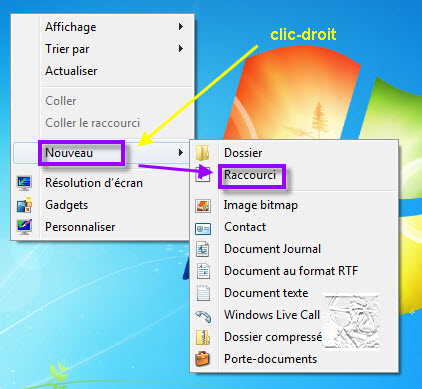
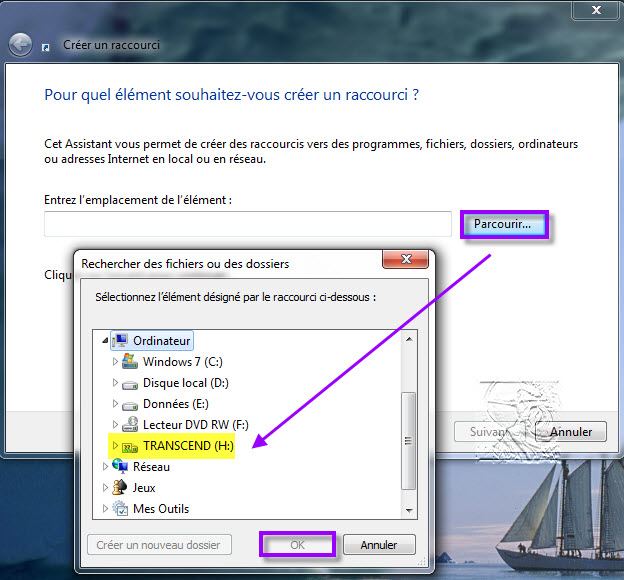
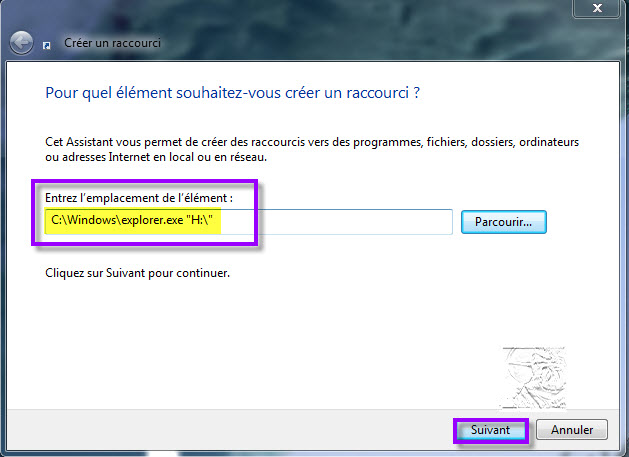
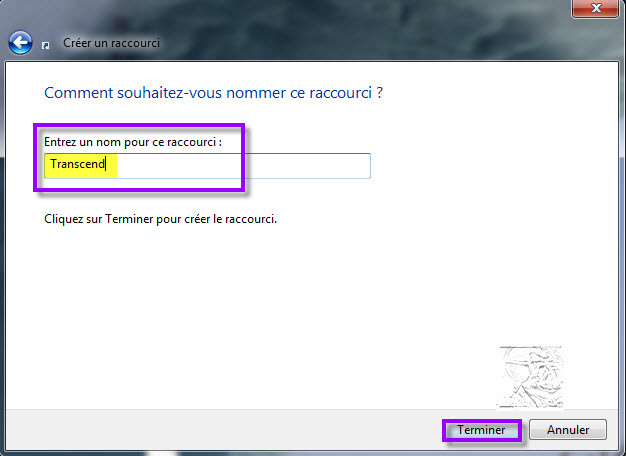



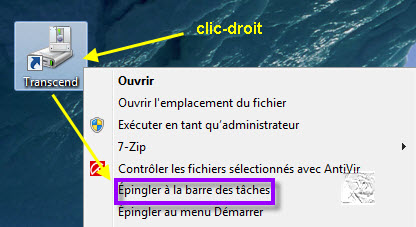

mercredi 8. décembre 2010 à 21:50
MERCI !!!!!! BEST !!!!!
dimanche 20. février 2011 à 01:58
Merci bien pour l’info !
mercredi 13. avril 2011 à 21:11
Et.. merci encore !
🙂
lundi 17. octobre 2011 à 18:00
Fonctionne pas, le fichier est introuvable il me dit !
jeudi 20. octobre 2011 à 11:10
Bonjour,
Pour les demandes d’aide, merci d’ouvrir un sujet sur
http://www.forum-seven.com/forum/
ou sur
http://forum.security-x.fr/index.php
Merci de ta compréhension,
@+
jeudi 22. mars 2012 à 19:48
Super !! Merci pour cette astuce !
mardi 23. octobre 2012 à 20:02
Bravo ça fonctionne !
Merci beaucoup !
samedi 20. avril 2013 à 21:37
Sa marche pas avec une partition de disque dur ??? une idée ??? j’ai pas le « epingler… »
lundi 23. septembre 2019 à 16:55
Merci Chantal, tu es la meilleurs. Avec ton astuce, on peut en biaisant avoir un dossier dans cette même barre des taches. Il faut ajouter à :
C:\Windows\explorer.exe « H:\ » (donc laisser tel quel, entre les guillemets, la lettre du disque à atteindre) l’adresse du dossier à atteindre comme l’exemple ci-après:
C:\Windows\explorer.exe « H:\ »DEPENSE\XXXX\YYYYY (le dossier YYYYY sera rejoint).
Amitiés, Nono
lundi 19. avril 2021 à 14:32
Bonjour
Un grand merci , fonctionne avec Windows 10 .